「Power Automate Desktop」のアクション「サービスが次の場合」について、具体例をつかって解説をします。
できることの具体例
サービスがコンピューターで実行中、一時停止、停止中、インストール済みのどれかに基づいて、アクションの条件ブロックの開始位置を示します。
こちらでは、更新プログラム「Windows Update」が実行中であれば次の動作をおこなう例をご紹介します。
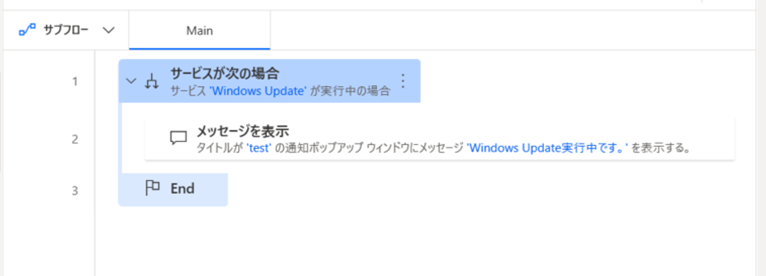
こちら実行結果です。
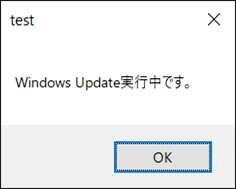
こちらが更新確認の実行画面です。
更新プログラムの確認中にフローを実行しています。
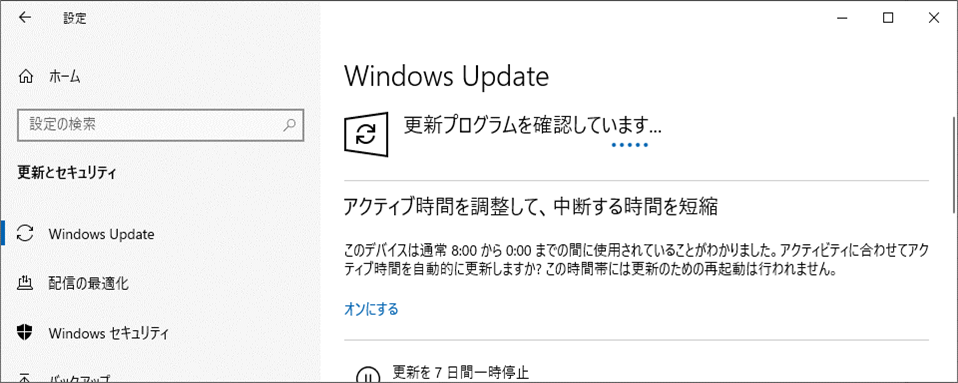
作成方法やアクションの使い方
ご紹介した例の具体的な作成方法はこちらをご覧ください。
手順1|サービスが次の場合
こちらで条件の設定をします。
「Windows Update」が実行中であれば、次の動作をおこなう設定をしています。
なお、コンピューターによって選択できるサービスの種類がちがいます。
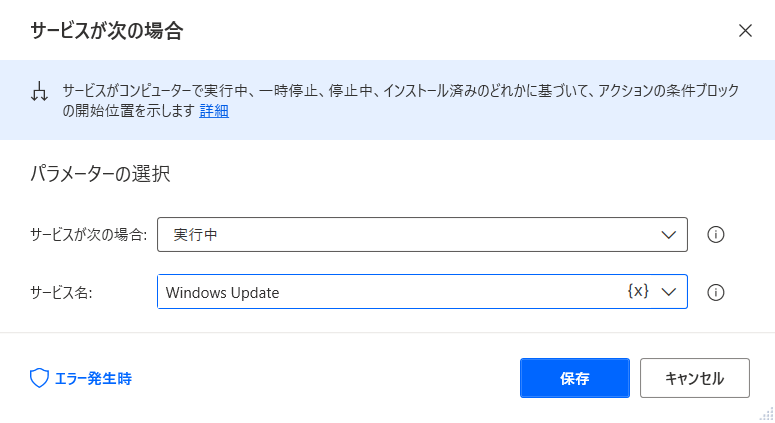
なお、こちらのアクションで設定できる指定条件はつぎのとおりです。
- 停止中
- インストールされています
- インストールされていません
- 実行中
- 一時停止
手順2|メッセージを表示
動作確認をするためにメッセージを表示させます。
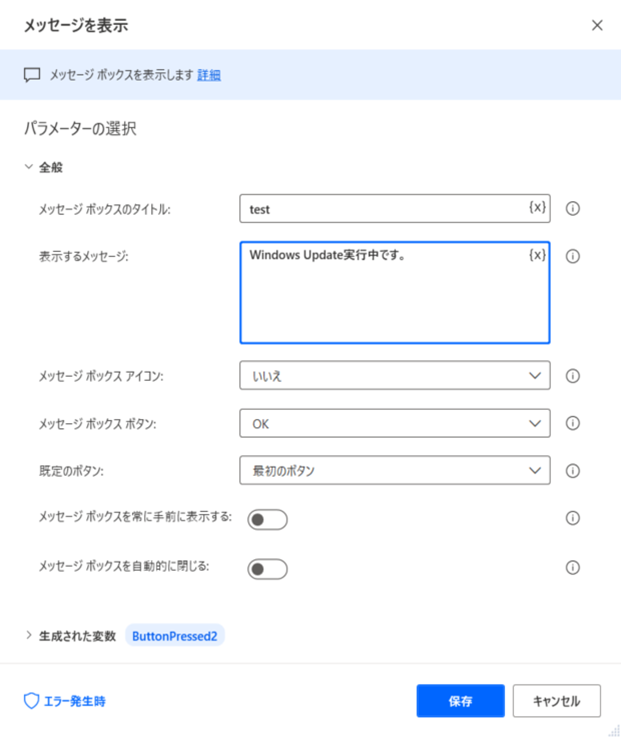
その他の「条件分岐」はこちらをご覧ください。




